笔记本电脑怎么看系统版本 win10笔记本如何查看系统版本号
更新时间:2023-12-24 09:35:28作者:yang
随着科技的发展,笔记本电脑已经成为现代人生活和工作中不可或缺的一部分,而了解笔记本电脑的系统版本号,则是我们在使用中必须掌握的一项基本知识。在当前主流的操作系统中,如Windows 10,了解系统版本号不仅可以帮助我们更好地了解和使用电脑,还能够确保我们及时获取系统更新和修复漏洞的补丁。究竟如何查看Win10笔记本的系统版本号呢?以下将为您详细介绍。
方法如下:
1.打开运行对话框。
右键点击左下角“开始”,点击“运行”,打开运行对话框。
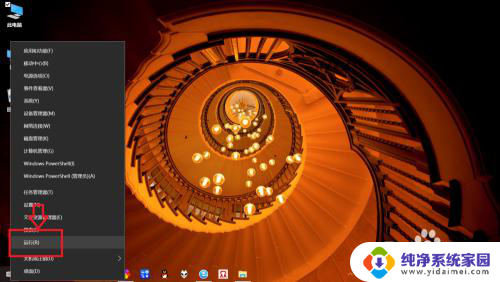
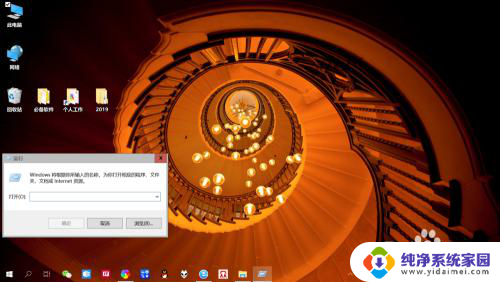
2.打开“DirectX诊断工具”。
运行对话框输入“dxdiag”命令,点击确定或按回车键。打开“DirectX诊断工具”。
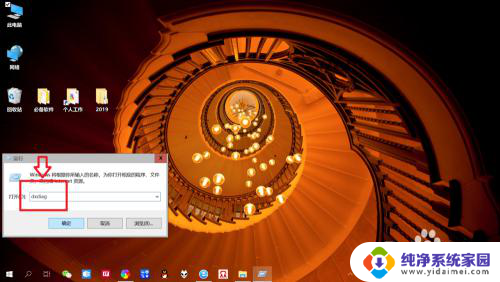
3.查看系统版本号。
点击“系统”,查看系统信息里面的操作系统,即可看到系统版本号。
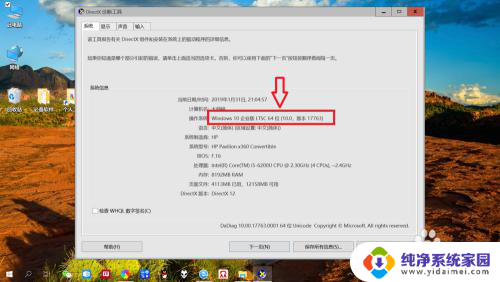
以上就是笔记本电脑如何查看系统版本的全部内容,如果遇到此类情况,只需按照小编的步骤进行操作即可快速解决问题,非常简单实用。
笔记本电脑怎么看系统版本 win10笔记本如何查看系统版本号相关教程
- 笔记本win10激活码在哪里看 笔记本Win10系统如何查看激活码
- win10系统怎么查显卡 怎么查看笔记本电脑显卡型号
- 怎么查看笔记本电脑内存 Win10怎样查看笔记本电脑的RAM大小
- win10笔记本配置怎么看 win10系统电脑怎么查看电脑配置信息
- 如何看win10系统版本号 win10系统版本号在哪里查看
- 怎么查笔记本电脑的内存条型号 win10怎样查看内存条型号
- win10怎么查系统版本 如何在Win10上查看系统版本
- win10笔记本怎么看显卡 win10怎么查看电脑显卡型号
- 怎么查看电脑电量 Win10如何查看笔记本电池剩余电量
- win10看电脑系统在哪里看 Win10系统版本怎么查看
- 怎么查询电脑的dns地址 Win10如何查看本机的DNS地址
- 电脑怎么更改文件存储位置 win10默认文件存储位置如何更改
- win10恢复保留个人文件是什么文件 Win10重置此电脑会删除其他盘的数据吗
- win10怎么设置两个用户 Win10 如何添加多个本地账户
- 显示器尺寸在哪里看 win10显示器尺寸查看方法
- 打开卸载的软件 如何打开win10程序和功能窗口